En esta entrada veremos cómo instalar Java OpenJDK en CentOS 7 paso a paso, uno de los lenguajes de programación más populares en todo el mundo, usado para construir diferentes clases de aplicaciones y sistemas. Usaremos la implementación Java OpenJDK, perfecta para tu servidor o VPS CentOS.
Contenido
Antes de instalar Java en CentOS 7
Para poder seguir esta guía de instalación de Java en CentOS 7 necesitamos cumplir una serie de requisitos mínimos:
- Una máquina CentOS 7 actualizada.
- Acceso a línea de comandos como root o usuario con privilegios de sudo.
- Conexión a Internet.
Java se distribuye en tres ediciones diferentes, la Edición Estándar (SE), la Edición de Empresa (EE) y la Eidición Micro (ME). En esta guía cubriremos la instalación de Java SE (Edición Estándar).
En los repositorios del sistema se incluyen dos paquetizaciones:
- El entorno de ejecución de Java, o JRE.
- El kit de desarrollo de Java, o JDK.
Si sólo quieres ejecutar aplicaciones Java necesitarás el JRE mientras que si lo que quieres es desarrollar entonces necesitas el JDK.
Por otro lado hay dos implementaciones de Java, OpenJDK y Oracle Java, casi sin diferencias, excepto algunas características comerciales de Oracle Java.
Si no estás seguro de qué implementación y versión instalar, la recomendación general es instalar OpenJDK 11 JDK que es la versión de Java con soporte a largo plazo.
Cómo instalar Java OpenJDK en CentOS 7
Vamos a instalar Java OpenJDK 11 en CentOS 7 desde los repositorios de la propia distribución. Para ello en primer lugar actualizaremos el sistema:
~$ sudo yum -y update
Instalación de Java OpenJDK JRE en CentOS 7
Si te interesa solamente el entorno de ejecución, puedes instalar Java OpenJDK JRE en CentOS 7, que se encuentra disponible, a su vez, como versión completa en el paquete java-11-openjdk, o como versión headless (más ligera) en el paquete java-11-openjdk-headless, ideal si la máquina no dispone de entorno gráfico:
~$ sudo yum install -y java-11-openjdk-headless
Instalación de Java OpenJDK JDK en CentOS 7
Si lo que necesitas es el entorno de desarrollo, entonces puedes instalar Java OpenJDK JDK en CentOS 7, que contiene tanto el entorno de ejecución como las herramientas y utilidades para desarrolladores. El paquete java-11-openjdk-devel es el que necesitamos:
~$ sudo yum install -y java-11-openjdk-devel
Comprobar la versión instalada de Java
Cualquiera que sea la versión que hayas elegido, una vez descargados e instalados el paquete y sus dependencias Java queda perfectamente utilizable en nuestro sistema.
Podemos comprobar la versión instalada de Java en nuestro sistema CentOS 7 con el comando java -version:
~$ java -version openjdk version "11.0.23" 2024-04-16 LTS OpenJDK Runtime Environment (Red_Hat-11.0.23.0.9-2.el7_9) (build 11.0.23+9-LTS) OpenJDK 64-Bit Server VM (Red_Hat-11.0.23.0.9-2.el7_9) (build 11.0.23+9-LTS, mixed mode, sharing)
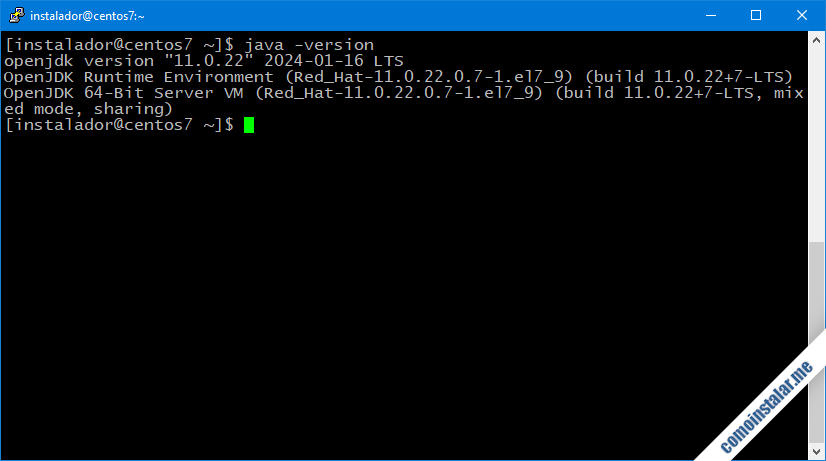
Compatibilidad con la versión 8 de Java
Java 8 es una versión aún muy ampliamente extendida en sistemas y aplicaciones. Si por algún motivo necesitas usar Java 8, también tienes disponible esta versión en los repositorios de CentOS 7. Como en el caso de Java 11, dispones de diferentes versiones OpenJDK.
Para el entorno de ejecución (JRE) disponemos tanto del paquete headless:
~$ sudo yum install -y java-1.8.0-openjdk-headless
Como del paquete completo:
~$ sudo yum install -y java-1.8.0-openjdk
Mientras que si lo que necesitas es el kit de desarrolladores (JDK) el paquete que debes instalar es java-1.8.0-openjdk-devel:
~$ sudo yum install -y java-1.8.0-openjdk-devel
Puedes comprobar fácilmente la versión instalada:
~$ java -version openjdk version "1.8.0_412" OpenJDK Runtime Environment (build 1.8.0_412-b08) OpenJDK 64-Bit Server VM (build 25.412-b08, mixed mode)
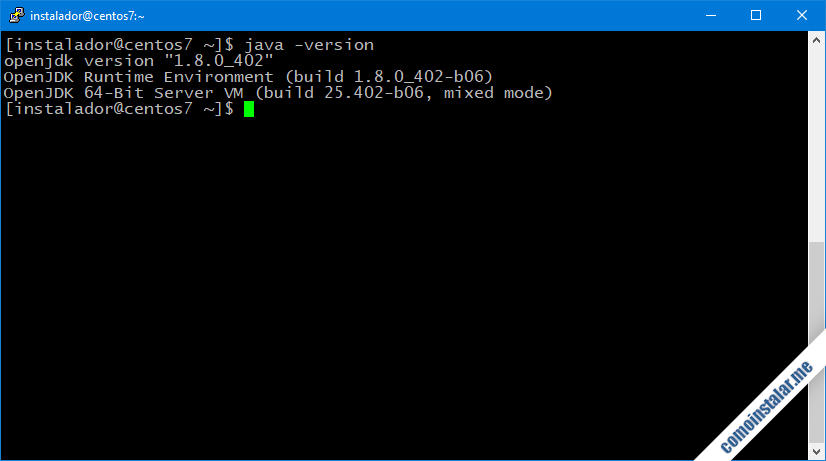
Varias versiones de Java en CentOS 7
Si has instalado varias versiones de Java en CentOS 7 el sistema sólo tendrá en cuenta una de ellas como la versión por defecto. Puedes usar cualquiera de ellas directamente o desde aplicaciones debidamente configuradas usando las rutas físicas a cada versión, mientras que las rutas genéricas, el binario java, etc. sólo responderán a la versión por defecto.
Para conmutar la versión de Java por defecto será necesario usar el comando alternatives:
~$ sudo alternatives --config java
Se mostrará una lista de las versiones de Java instaladas en el sistema en la que aparece marcada con un signo + la versión usada por defecto.
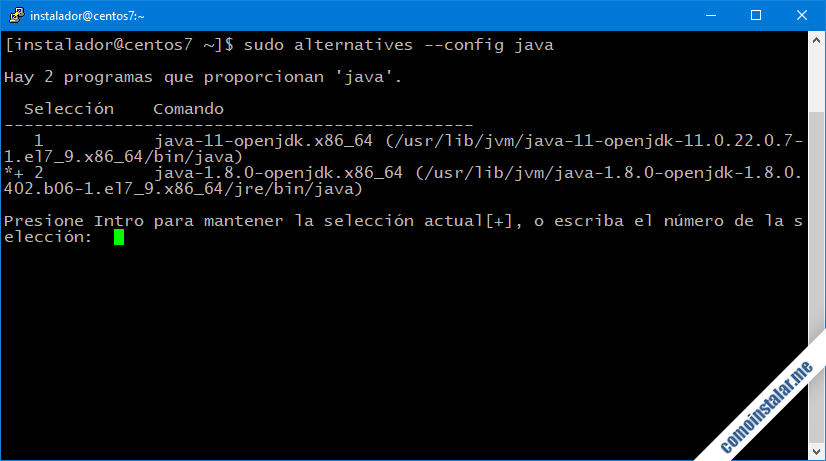
Podremos dejar la configuración como está o introducir el número de orden en la lista de la versión de Java que deseamos que el sistema considere versión por defecto.
Los cambios se aplican inmediatamente.
Configurar JAVA_HOME en CentOS 7
Puede que algunas aplicaciones en CentOS 7 necesiten conocer dónde se encuentra instalado todo el subsistema de Java a través de la variable de entorno JAVA_HOME, que el instalador de Java OpenJDK no configura por defecto.
Lo que sí crea el instalador es un enlace simbólico /etc/alternatives/jre al directorio de instalación de la versión de Java OpenJDK establecida como por defecto del sistema:
~$ ls -l /etc/alternatives/jre lrwxrwxrwx. 1 root root 64 ... /etc/alternatives/jre -> /usr/lib/jvm/java-1.8.0-openjdk-1.8.0.402.b06-1.el7_9.x86_64/jre
Podemos configurar la variable JAVA_HOME con el valor de este enlace, para lo que editamos el archivo /etc/environment:
~$ sudo nano /etc/environment
Y añadimos una línea con la definición de la variable:
JAVA_HOME=/etc/alternatives/jre
Ya podemos cerrar el archivo. La nueva variable de entorno JAVA_HOME estará disponible en el siguiente inicio de sesión, pero si necesitas incorporarla de inmediato puedes utilizar el comando source:
~$ source /etc/environment
Fácilmente comprobamos que la variable de entorno JAVA_HOME está lista para ser consultada:
~$ echo $JAVA_HOME /etc/alternatives/jre
Conclusión
Ahora que sabes cómo realizar la instalación de Java en CentOS 7 puedes desplegar aplicaciones más complejas que requieran este lenguaje para su funcionamiento. Pero también podrás instalar entornos de desarrollo de uno de los lenguajes de programación más usados en todo el mundo.
¡Apoya comoinstalar.me!
Si te ha servido esta guía de instalación en tu sistema y quieres agradecérmelo, puedes hacerlo dejando tan sólo 1 $ de propina desde PayPal:
O, si te sientes especialmente agradecido, puedes invitarme a un cappuccino:
¡Gracias!
¿Dudas, preguntas, sugerencias?
En caso de dudas, preguntas o sugerencias sobre este tutorial puedes dejarme un comentario. Los comentarios están moderados para evitar SPAM, pero se revisan prácticamente a diario.

Actualizado a las versiones 11.0.23 y 1.8.0_412.
Actualizado a las versiones 11.0.22 y 1.8.0_402.
24/03/2024: java 11.0.22
Gracias por el dato, Eddy.
Actualizado a las versiones 11.0.16.1 y 1.8.0_345.
Actualizado a las versiones 11.0.15 y 1.8.0_332.
Actualizado a Java 11.0.14.1.
Actualizado a las versiones 11.0.14 y 1.8.0_322.
Actualizado a Java 11.0.13 y Java 1.8.0_312.